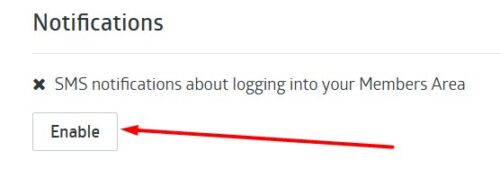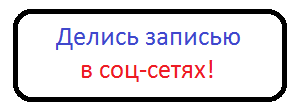План статьи:
— Регистрация в Робофорекс
— Верификация в Робофорекс
— Подтверждение электронного адреса
— Подтверждение паспортных данных
— Проверка адреса
-Подтверждение телефона
Регистрация в Робофорекс
Для начала переходим на сайт. Заполняем электронную почту (E-mail), фамилию (First Name), имя (Last Name) и номер телефона (Mobile phone).
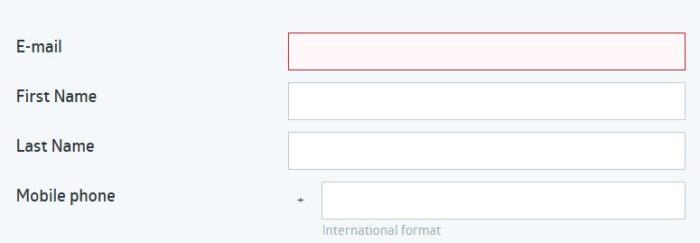
Внимание! Имя и фамилию пишем на английском.
Вводим партнерский код, если он есть, и нажимаем кнопку «Register».
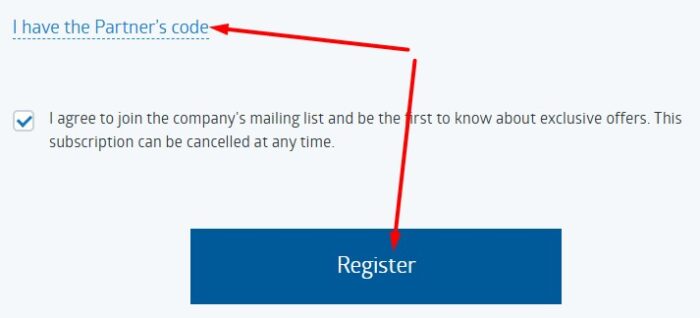
Верификация в Робофорекс
Для подтверждения паспорта и адреса, необходимо нажать на значок профиля «My profile» в правом верхнем углу экрана.
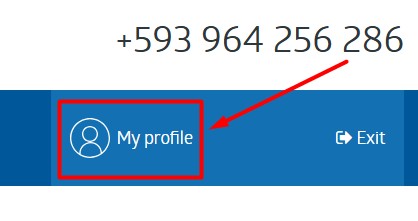
Из появившемся внизу списке выбрать «Verification». Для этого нажмите на вопросительный знак.
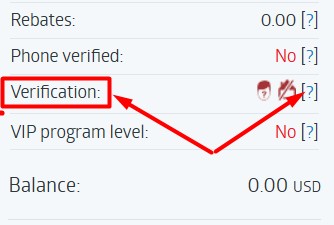
Подтверждение электронного адреса
Для подтверждения электронного адреса нужно ввести код подтверждения, который придет на почту.
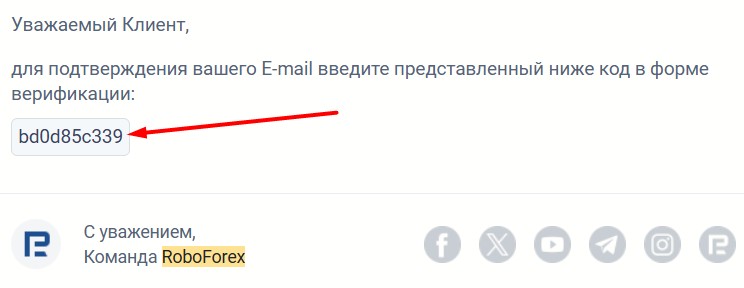
Статус будет подтвержден.
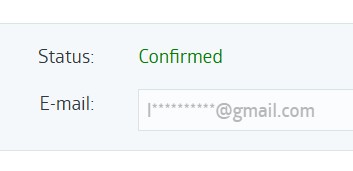
Подтверждение паспортных данных
В разделе ID and Address Verification под фотографией паспорта жмем на кнопку «Pass The verefication» или просто прокручиваем страницу вниз и вводим нужные данные для подтверждения паспорта.
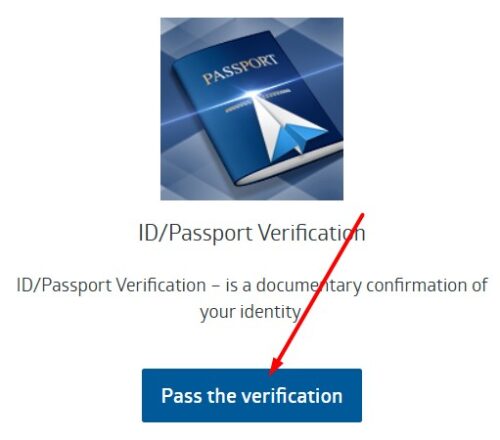
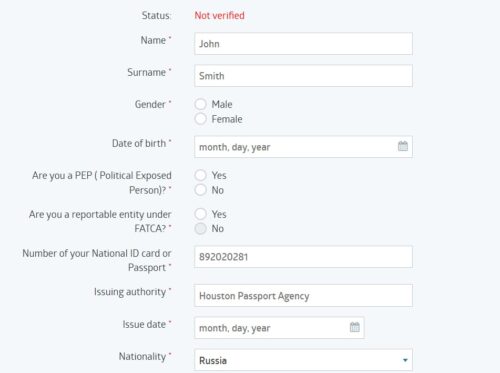
Добавляем файл копия паспорта, нажав «Choose file».
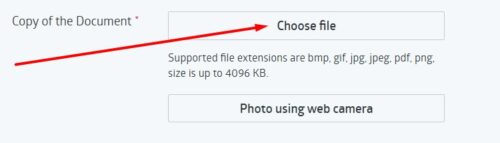
Проверка адреса
Далее подтверждаем адрес.
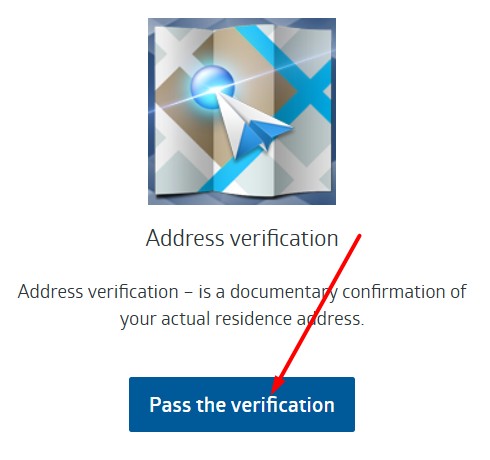 Перед прохождением проверки обратите внимание на следующее:
Перед прохождением проверки обратите внимание на следующее:
- Вы можете отсканировать документ или сфотографировать его с помощью фотоаппарата или веб-камеры. Также вы можете пройти верификацию с помощью мобильного телефона.
- Отсканируйте и загрузите четко распознаваемую копию документа, в котором указан ваш фактический адрес проживания, выданного не ранее 6 месяцев назад.
- На фотографии должны быть четко видны Ваше полное имя, фактический адрес проживания и дата выдачи документа.
- Подтверждающий документ должен быть заверен подписью и печатью органа, его выдавшего (для счетов за жилищно-коммунальные услуги достаточно штрих-кода).
- Вместе со сканированным документом вы можете загрузить до двух файлов.
Введите необходимые данные, а потом нажмите «Send» (Отправить).
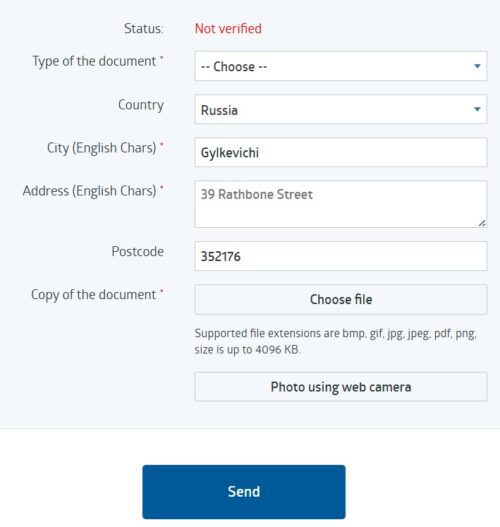
Подтверждение телефона
Для начала переходим на сайт. Нажимаем на значок профиля «My profile».
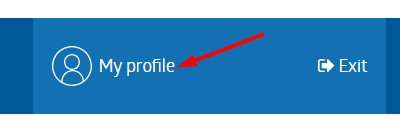
Из списка ниже нажимаем на вопросительный знак напротив «Phone verified» (Подтверждение телефона).
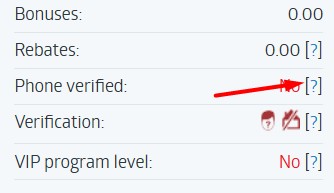
Жмем на кнопку «Verify».
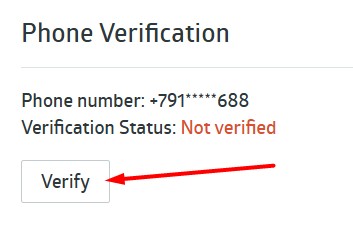
Вводим номер телефона, ставим галочку, чтобы подтвердить, что вы не робот и нажимаем кнопку «Подтвердить».
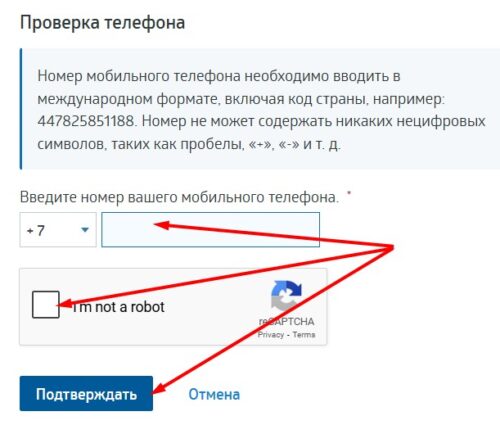
На телефон должен прийти код для подтверждения.
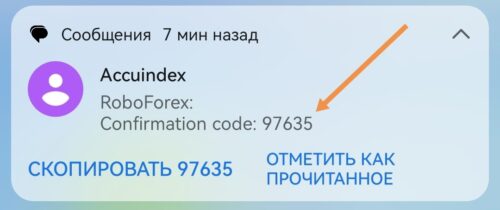
Введите полученный код в специальное поле и нажмите кнопку «Подтвердить».
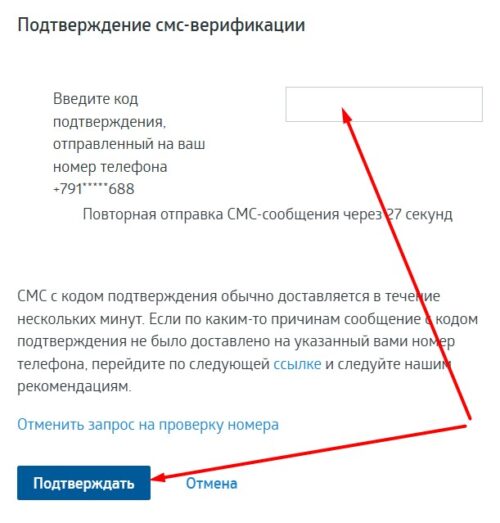
Придет уведомление, что номер успешно проверен.
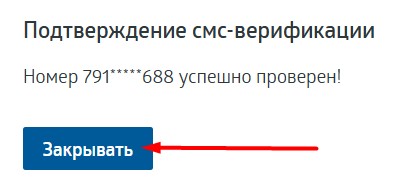
При необходимости вы можете изменить номер телефона, нажав на Change Number.
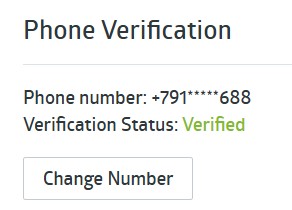
Также вы можете подключить двухфакторную аутентификацию. Ее можно использовать как для авторизации, так и для вывода средств.
- Подтверждение заявки на вывод средств
- Подтверждение запроса на внутренний перевод
- Войдите в свою зону участников

Помимо этого можно подключить получение SMS-уведомления о входе в личный кабинет.